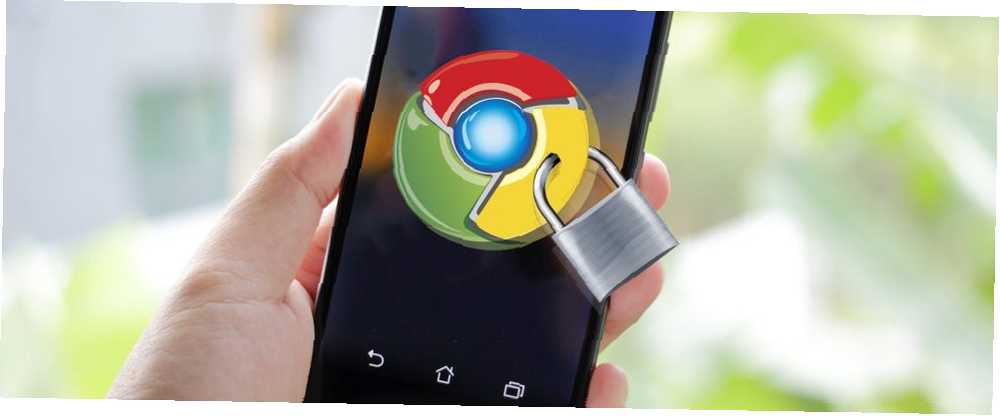
Michael Fisher
0
3109
719
Chrome na Androidu není zrovna bašta soukromí. Ve výchozím nastavení je mnoho funkcí ochrany osobních údajů vypnuto.
Pokud tedy používáte Chrome v systému Android, jaká nastavení můžete změnit, abyste se chránili? Pokračujte ve čtení a zjistěte to.
1. Povolit Nesledovat
Webové stránky ukládají do vašeho zařízení soubory cookie. Soubory cookie umožňují webům sledovat vaši aktivitu na webu, i když nejste v jejich doméně.
Pokud zapnete funkci Nesledovat, Chrome automaticky odešle požadavek Nesledovat s provozem prohlížení.
Teoreticky to brání webům v používání sledovacích cookies. Aby vyhověl žádosti, spoléhá však na webovou stránku. Technicky nejsou stránky povinny tuto poptávku plnit.
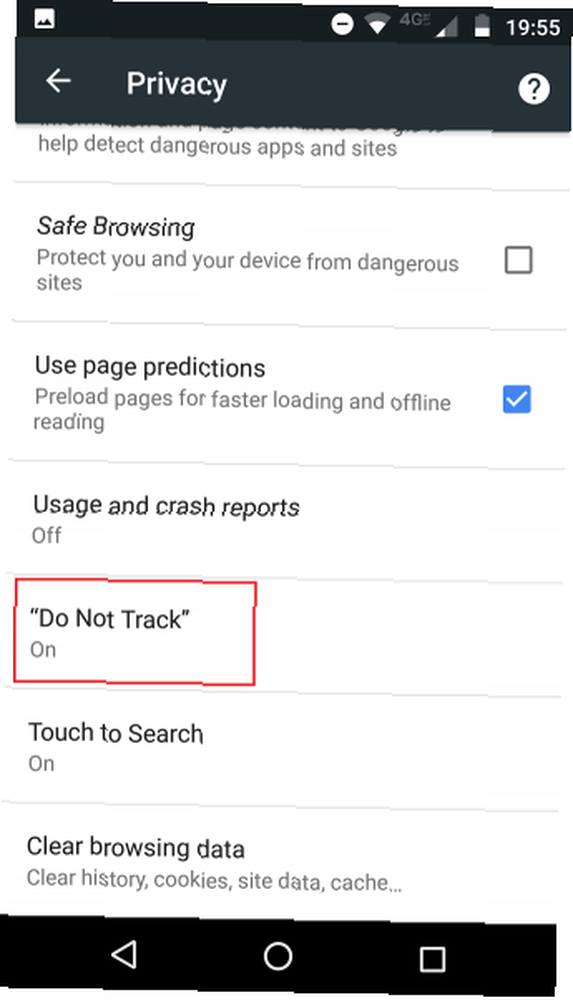
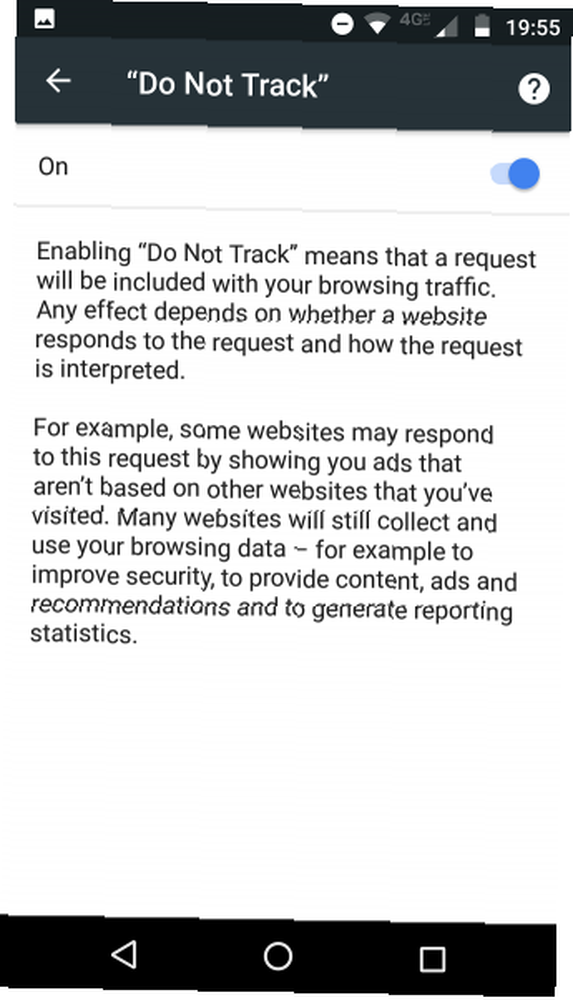
Tento přístup se liší od funkce Firefoxu, která neumožňuje webovým stránkám sledovat vás za žádných okolností, a to ani v případě, že daný web nesplňuje standard Do Not Track.
Pozitivní je, že téměř všechny mainstreamové weby vyhoví žádosti, takže funkce jim zabrání v shromažďování vašich dat.
Chcete-li zapnout funkci Nesledovat v prohlížeči Chrome v systému Android, postupujte takto:
- Otevřete v zařízení Chrome.
- Klepněte na Více (tři svislé tečky v pravém horním rohu).
- Vybrat Nastavení z nabídky.
- Jít do Pokročilé> Soukromí.
- Klepněte na Nesledovat.
- Přesuňte přepínač do Na pozice.
2. Zapněte Bezpečné prohlížení
Jak se phishingové útoky stávají sofistikovanějšími, je těžší a těžší je spatřit. Podobně i weby, které se snaží do vašeho zařízení nainstalovat malware nebo spustit jiné útoky v oblasti sociálního inženýrství, jsou stále běžnější.
Abychom vám pomohli, Google vyvinul technologii Bezpečného prohlížení. Pokud se pokusíte přejít na stránku, kterou považuje za nebezpečnou, zobrazí se na obrazovce upozornění.
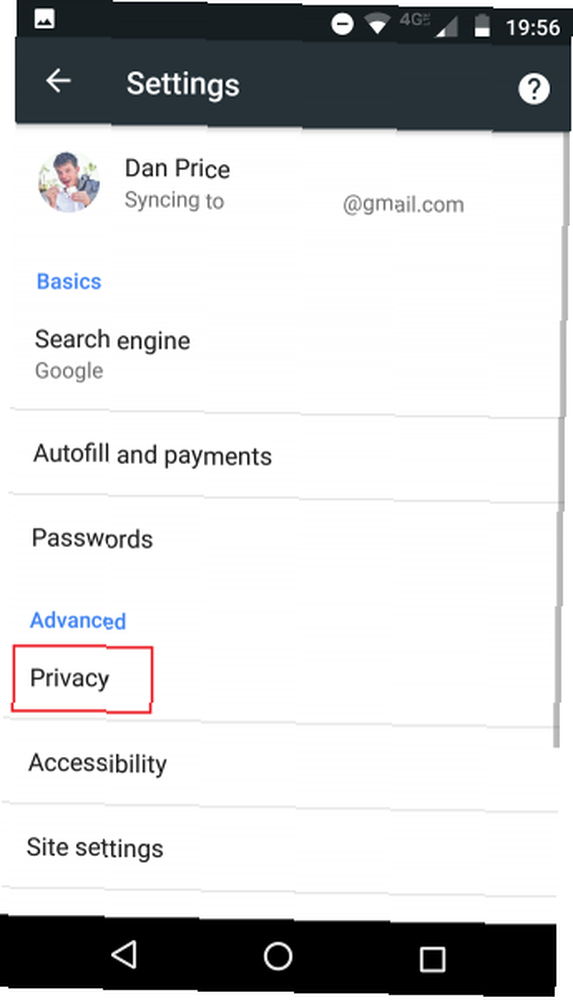
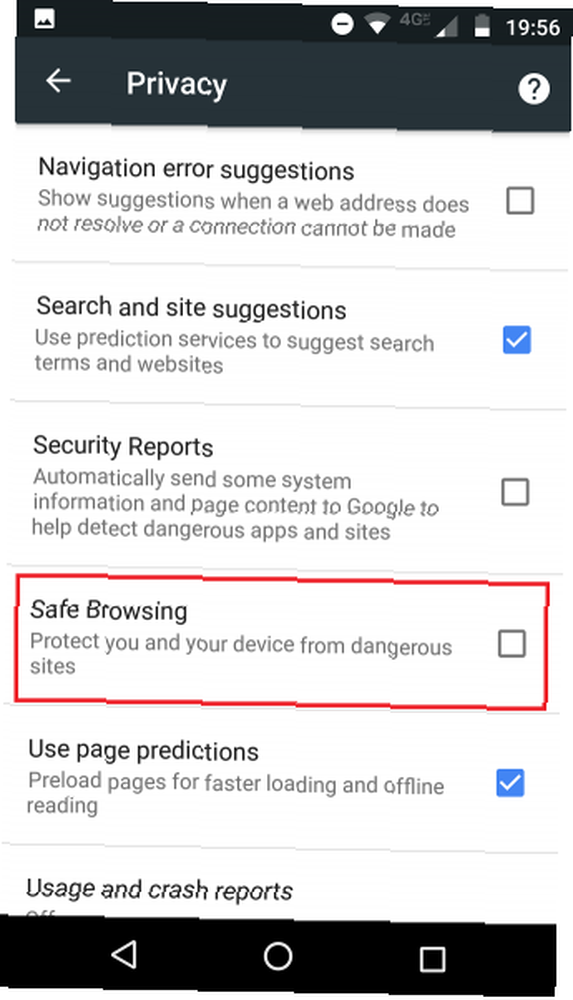
Kromě útoků malwaru a phishingu vás také upozorní na weby, které vás vyzývají k instalaci nežádoucího softwaru. Google definuje nežádoucí software jako “programy maskované jako užitečné soubory ke stažení, které skutečně provádějí neočekávané změny v počítači, jako je přepnutí domovské stránky nebo jiného nastavení prohlížeče na ty, které nechcete.”
Chcete-li zapnout bezpečné procházení, postupujte takto:
- Otevřete Chrome v zařízení Android.
- Klikněte na Více.
- Jít do Nastavení> Upřesnit> Soukromí.
- Zaškrtněte políčko vedle Bezpečné prohlížení.
Pokud se chcete dozvědět více o Bezpečném prohlížení Google, podívejte se na jeho přehled transparentnosti.
3. Vypněte automatické doplňování
Automatické vyplňování je bezpečnostní noční můrou. Vzhledem k tomu, že předem vyplňuje adresy a údaje o kreditní kartě na aplikacích a na webových stránkách, někdo s přístupem k vašemu telefonu mohl nejen ukrást vaši identitu, ale také si dát dohromady značné množství výdajů, než si uvědomíte, že je něco špatně.
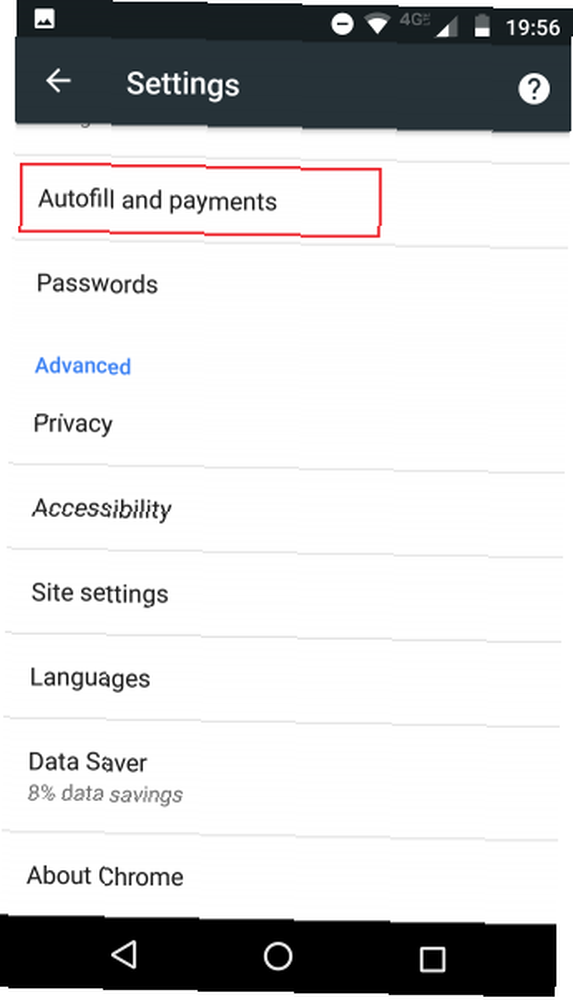
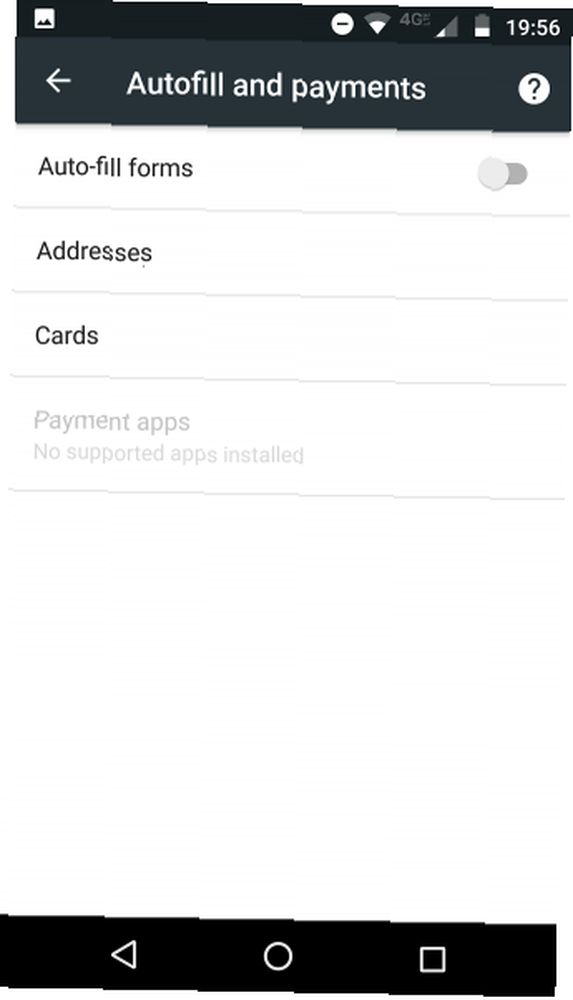
Obě funkce můžete vypnout otevřením Chromu a přechodem na Více> Nastavení> Základy> Automatické vyplňování a platby a deaktivaci různých přepínačů.
Je také důležité odstranit všechny staré karty a adresy, které jsou stále připojeny k vašemu účtu automatického vyplňování. Můžete to udělat v Chromu; jít do Více> Nastavení> Soukromí> Vymazat data prohlížení> Upřesnit> Automaticky vyplnit data formuláře.
4. Zkontrolujte oprávnění svého webu
Už jste někdy přestali uvažovat o všech různých věcech, ke kterým chtějí stránky při jejich návštěvě přistupovat?
Seznam oprávnění na webu osvětluje tuto záležitost. Existuje 15 různých položek. Sáhnou od samozřejmých, jako je váš fotoaparát a mikrofon, až po věci pod kapotou, které většina uživatelů nikdy nepovažuje, jako je JavaScript a vaše schránka..

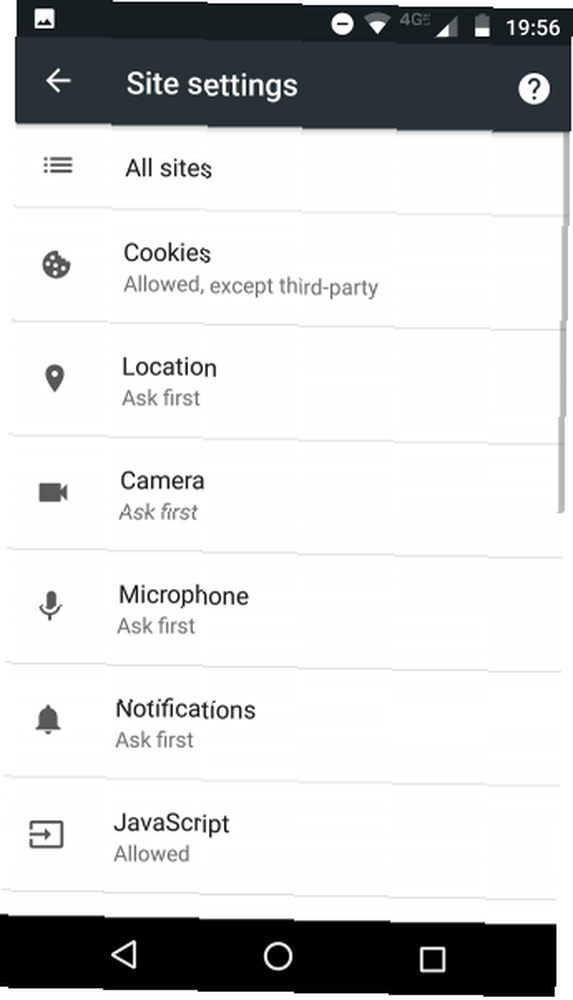
Některá z těchto nastavení jsou ve výchozím nastavení povolena. Pokud však chcete být zvlášť bezpečné, měli byste je všechny nastavit na Zeptejte se nejprve. Přestože to může být lákavé, neměli byste všechno slepě deaktivovat. Může to vést k problémům s použitelností.
Otravně jsou nastavení oprávnění rozdělena do dvou oblastí. Některé můžete upravit přímo v prohlížeči Chrome Více> Nastavení> Upřesnit> Nastavení webu. Ve zbývající části otevřete hlavní aplikaci Nastavení telefonu a přejděte na Zařízení> Aplikace> Chrome> Oprávnění.
5. Spravujte své možnosti synchronizace
Chrome je jen jednou částí mnohem většího ekosystému Google. Proto chce sdílet data se všemi ostatními aplikacemi Google a se všemi ostatními spuštěnými prohlížeči Chrome.
To má významné výhody z hlediska produktivity. Z pohledu ochrany soukromí a bezpečnosti je to však katastrofa. Synchronizací dat vytvoříte ve zbrojnici několik slabých míst.
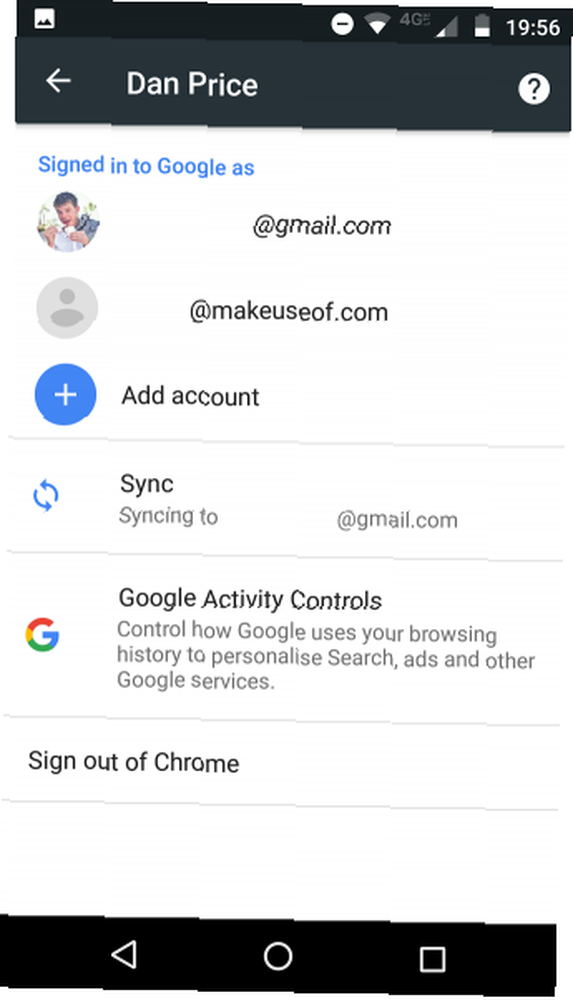
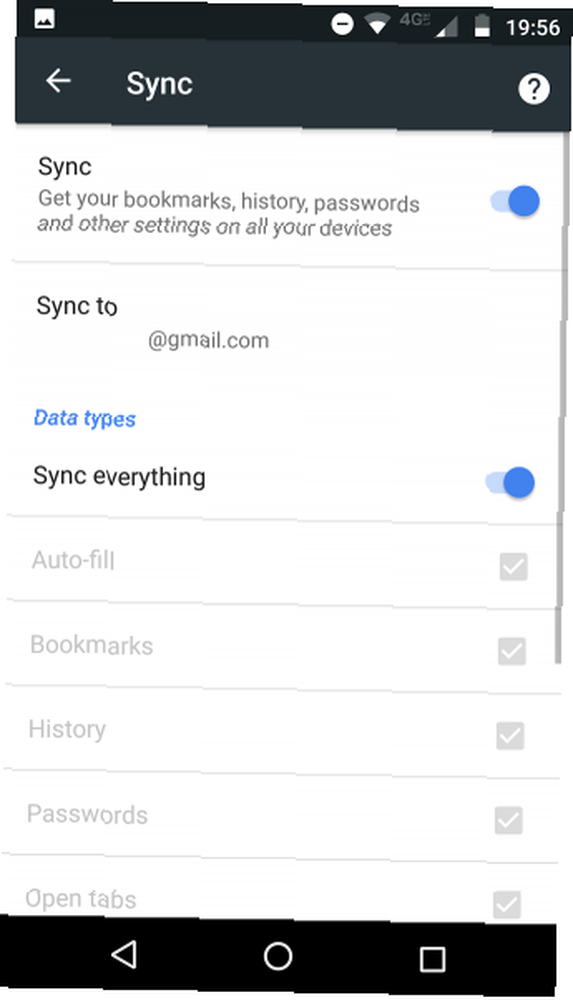
Co se stane, když necháte notebook v autobuse? Nebo někdo ukradne tablet z vaší tašky, aniž byste si to uvědomovali? Osoba, která vlastní vaše věci, bude mít k dispozici nejen všechny vaše osobní údaje, ale bude také zasvěcena vaší online aktivitě v reálném čase..
Neodporúčáme nutně zakázat veškerou synchronizaci, ale musíte dosáhnout šťastného kompromisu mezi bezpečností a produktivitou.
Například potřebujete skutečně synchronizovat své karty a adresy? A co vaše hesla? Místo toho je mnohem lepší nainstalovat správce hesel, jako je LastPass, na každé ze svých zařízení.
Můžete spravovat data, která Chrome synchronizuje Více> Nastavení, klepnutím na své jméno a výběrem Sync.
6. Zakažte zprávy o použití
Shromažďuje Google již dostatek údajů o tom, jak používáte web? Zjevně ne. Ve výchozím nastavení je aplikace Chrome nastavena na automatické odesílání zpráv o využití a selhání do Googlu.
Havarijní zprávy, kterým můžeme (druh) rozumět. Google se musí naučit, co se s Chrome děje, aby jej mohl vylepšit v budoucích verzích.
Ale zprávy o použití? To je široký pojem.
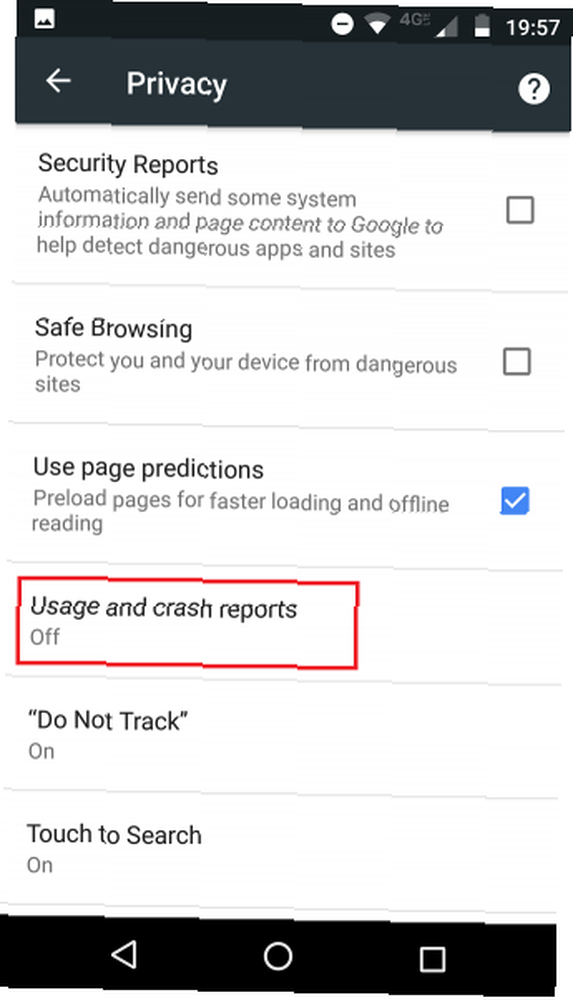
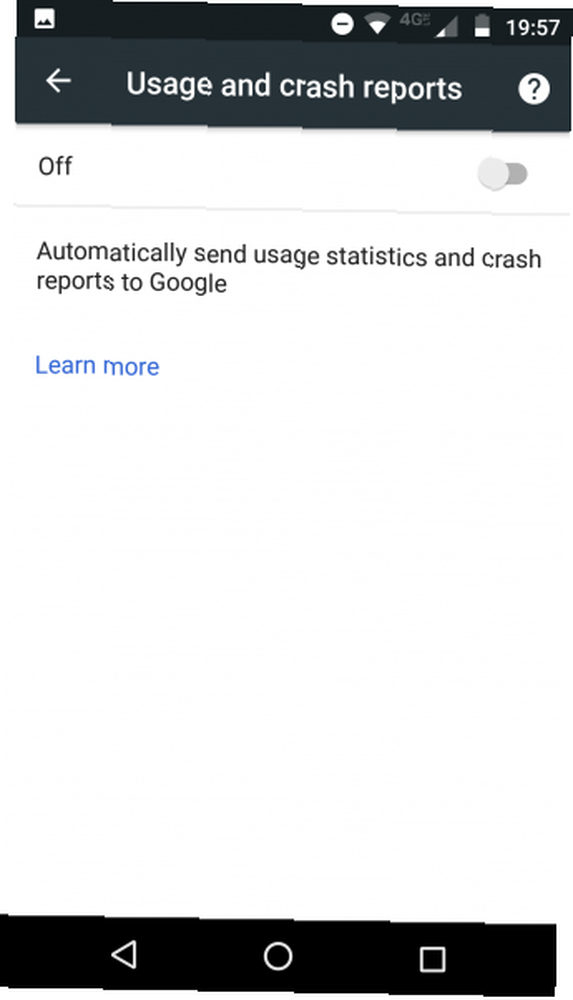
Víme, že zprávy o používání obsahují informace, jako jsou předvolby, kliknutí na tlačítka a využití paměti. Věděli jste však, že zprávy o využití jsou také to, jak Google počítá rychlost webu v hodnocení vyhledávání? Shromažďuje vaše data s ostatními uživateli, kteří navštívili stejný web.
Chvěli jsme se, abychom přemýšleli, co je posláno. Není překvapením, že Google s informacemi příliš nepřichází.
Nejlepší řešení je vypnout. Můžete to udělat tím, že půjdete Více> Nastavení> Upřesnit> Soukromí> Zprávy o použití a havárii, pak přepínáte přepínač do Vypnuto pozice.
7. Zakázat predikční služby
Ve snaze urychlit proces vyhledávání Chrome při psaní pošle data z adresního řádku vašemu výchozímu poskytovateli vyhledávání. Poskytovatel vyhledávání pak provede doporučení a předpovědi, které vidíte na obrazovce.
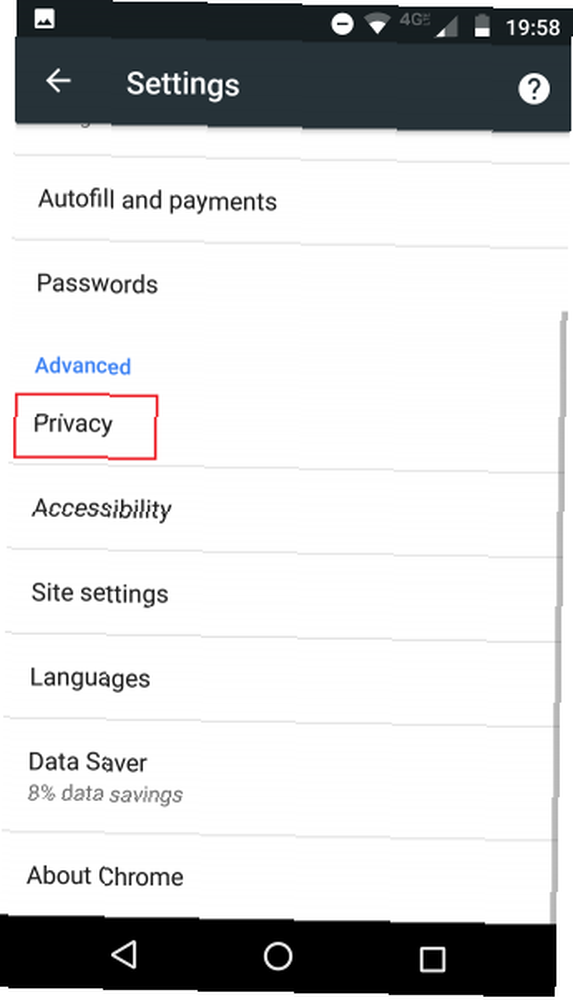
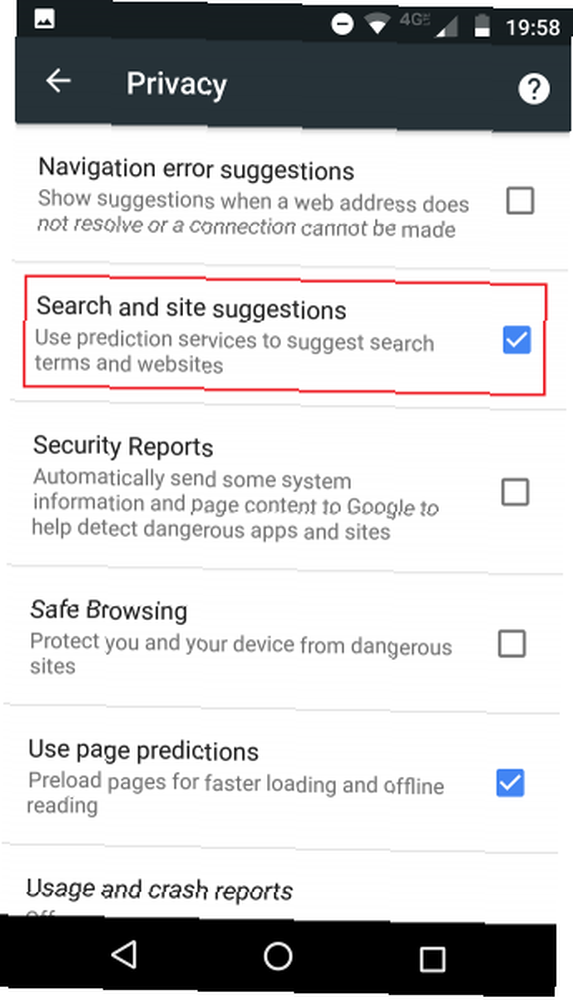
Je to běžné nedorozumění. Téměř každý předpokládá, že Google tyto návrhy poskytuje. Pokud je Google vaším poskytovatelem vyhledávání, je to samozřejmě pravda. Mnoho lidí však změnilo poskytovatele, aniž by si uvědomilo dopad na jejich soukromí.
Pokud jste byli rozumní a změnili jste vyhledávací službu na soukromou službu DuckDuckGo vs. Google: Nejlepší vyhledávací nástroj pro vás DuckDuckGo vs. Google: Nejlepší vyhledávací nástroj pro vás DuckDuckGo je vyhledávací vyhledávač zaměřený na ochranu osobních údajů, který jste hledal. Jak se ale jeho funkce drží proti Vyhledávání Google? (například DuckDuckGo), odesílání dat nemusí být důvodem k obavám.
Pokud však používáte poskytovatele specializovaného vyhledávání, který se specializuje na hledání pracovních míst, byste měli vyzkoušet nejprve 10 vyhledávačů zaměstnání, které byste měli vyzkoušet nejprve. Tyto vyhledávací stroje vám mohou pomoci najít a požádat o přesný typ pozice, kterou hledáte. . Pokud nyní lovíte práci, tyto stránky jsou pro vás. nebo vyhledání dat na sociálních sítích 6 nejvýkonnějších vyhledávačů pro sociální sítě 6 nejvýkonnějších vyhledávačů pro sociální sítě Síťově agnostický vyhledávač sociálních sítí může prohledávat všechny nejběžnější sítě, jakož i spoustu malých a menších sítí. , může to být více problém. Je nepravděpodobné, že menší vyhledávače zacházejí s vašimi daty stejně pečlivě jako s některými velkými hráči.
Služby predikce vyhledávání můžete zakázat pomocí položky Další> Nastavení> Upřesnit> Soukromí> Hledat a návrhy stránek.
Další tipy pro zvýšení soukromí v systému Android
Sedm tipů, které jsme probrali, se týká pouze aplikace Chrome pro Android.
Pokud se chcete dozvědět více o zlepšení zabezpečení a soukromí na zbývající části vašeho zařízení Android, máme vás kryté. Podívejte se na naše články o aplikacích pro Android, které jsou šetrné k soukromí. 9 Aplikace pro Android, které byste měli používat, 9 Ochrana soukromí, které byste měli používat. a nejlepší VPN pro Android 5 nejlepších VPN pro Android 5 nejlepších VPN pro Android Potřebujete VPN pro zařízení Android? Zde jsou nejlepší VPN VPN pro Android a jak s nimi začít. .











